
Nếu bạn đang sử dụng Word trên máy tính thì đừng bỏ qua chế độ tập trung (Focus Mode). Sau đây mình sẽ hướng dẫn các bạn cách bật chế độ tập trung trên Word nhé...
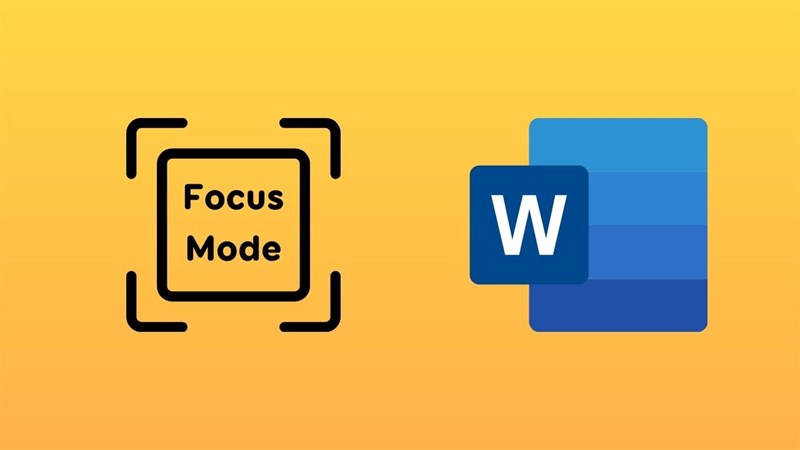
Lưu ý: Chế độ này chỉ có trên phiên bản Microsoft 365 và 2019, không khả dụng với những phiên bản Microsoft Word cũ hơn.
Bước 1: Ở giao diện Word bạn chọn đến thẻ View.
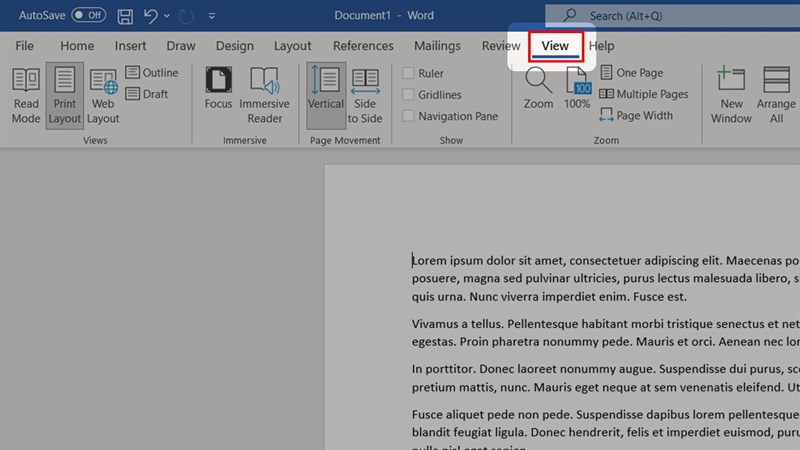
Bước 2: Chọn vào lệnh Focus > Chế độ tập trung sẽ được áp dụng.
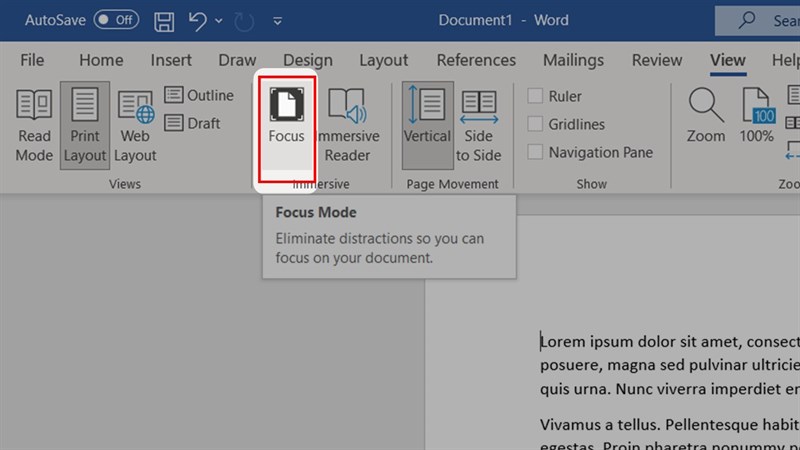
Và đây là giao diện sau khi bật chế độ tập trung trên Microsoft Word.
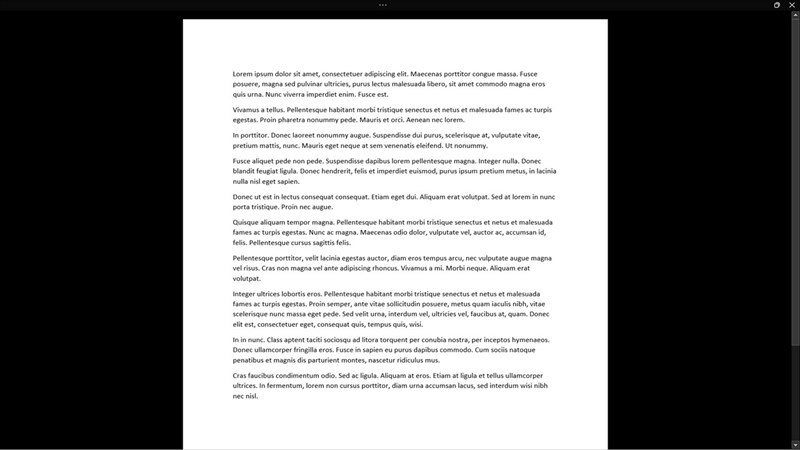
Bước 1: Chọn vào biểu tượng ba chấm phía trên cùng màn hình.
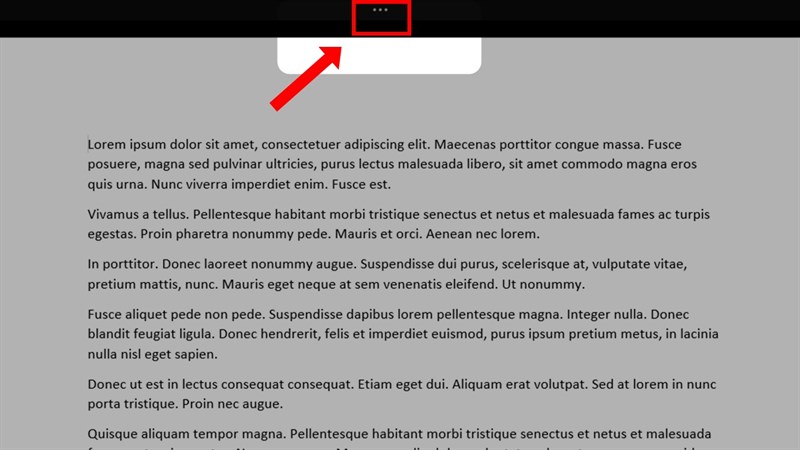
Bước 2: Chọn vào lệnh Focus để tắt chế độ này.
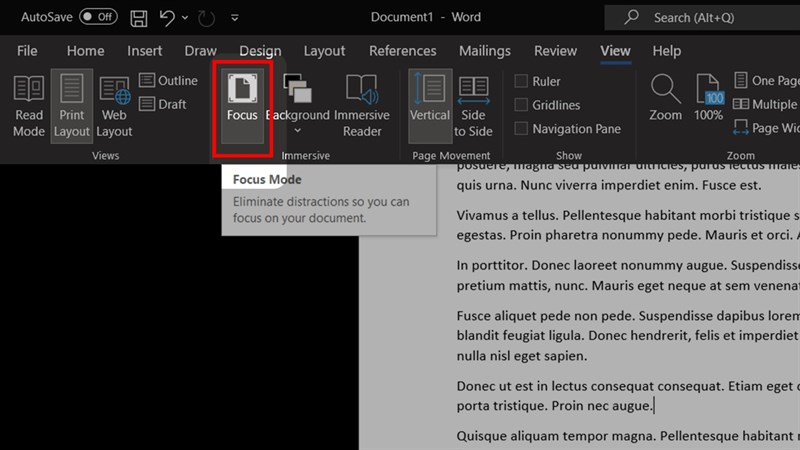
Trên đây là bài viết hướng dẫn các bạn cách bật chế độ Tập Trung (Focus Mode) trong Micrsoft Word 365. Hy vọng bài viết sẽ hữu ích cho bạn. Chúc bạn thực hiện thành công.
Có thể bạn chưa biết, 100% Laptop Thế Giới Di Động bán ra đều tích hợp sẵn Windows bản quyền (được cập nhật Windows 11 từ Microsoft). Nếu bạn đang tìm mua Laptop để học tập, làm việc và trải nghiệm hệ sinh thái Microsoft 365, thì hãy bấm vào nút bên dưới để lựa cho mình một mẫu nhé.